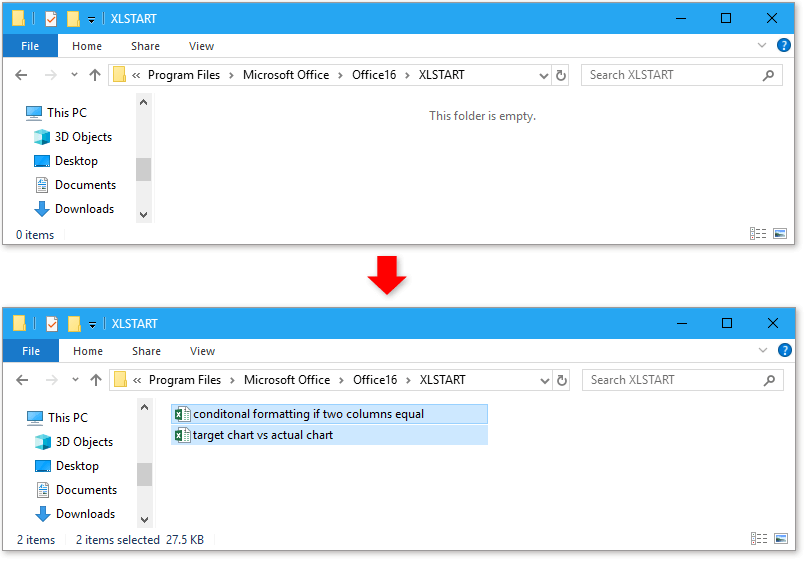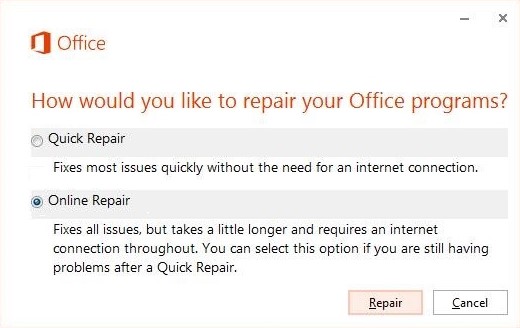Что открывается при запуске программы excel
Запуск программы Excel



Существуют различные способы начать работу с табличным процессором Excel.
Способ 1. Запустить программу Excel через Главное меню: Пуск, Программы, Microsoft Excel. После загрузки программы создает для работы новый документ, предлагая по умолчанию ему название Книга 1.Можно вместо работы над новым документом открыть другой, ранее сделанный файл: в окне программы Excel через меню дать команду Файл, Открыть.
Способ 2. Можно создать файл Excel в любой открытой папке, если из меню окна дать команду Файл, Создать, Лист Microsoft Excel. Будет создан новый файл, которому будет предложено имя по умолчанию. Файл надо переименовать на свое имя в момент создания файла, пока имя выделено и в нем пульсирует курсор, или позже, уже после закрытия файла, командой Файл, Переименовать (или просто F2). При переименовании файла нельзя удалять точку, отделяющую имя от расширения, и удалять или менять расширение файла xls (если имя файла его показывает). Выделенный в папке файл открывают клавишей Enter или двумя щелчками мышью по значку.
Способ 3. Файл, с которым недавно работала программа Excel, может упоминаться в Главном меню Windows: команда Пуск, Документы(в WindowsXP— Недавние документы) откроет список файлов, после выбора произойдет запуск программы Excel и откроется выбранный файл.
Способ 4. В окне программы Excel распахивающееся меню Файл показывает для выбора список недавно открывавшихся файлов.
Способ 5. Папку, где лежит файл, можно открыть через папку Мой компьютер, или через Проводник, или командой Поиск. Файл документа Excel имеет значок в виде листа бумаги с буквой X. Надо выделить файл и нажать Enterили щелкнуть значок файла левой кнопкой мыши два раза. Программа Excel загрузиться в оперативную память, в окне программы откроется файл (операционная система определяет, что у файла расширение xls, и по ассоциации открывает в программе Excel).
Способ 6. Документ, сохраненный в папке Мои документы, можно открыть командой Пуск, Документы, Мои документы(Недавние документы).
|
Открывшийся документ вы можете изменять по собственному усмотрению.
Для того чтобы просмотреть документ полностью, используйте полосы прокрутки (рис.39.)
Нажмите левой кнопкой мыши бегунок и, удерживая его, переместите вверх или вниз. Чтобы переместиться на одну строку вниз или вверх, щёлкните по кнопке со стрелочкой на полосе прокрутке. Эту операцию также можно выполнить с
помощью клавиш со стрелочками на клавиатуре.
Чтобы изменить содержание любой ячейки, поставьте на неё курсор и щёлкните левой кнопкой мыши. В строке формул появится текущее значение выделенной ячейки (текст, цифра или присвоенная ей формула).
Предотвращение автоматического открытия файлов в Excel
Office 365 ProPlus переименован в Майкрософт 365 корпоративные приложения. Для получения дополнительной информации об этом изменении прочитайте этот блог.
Аннотация
В этой статье описывается, как предотвратить автоматическое открытие файлов при запуске Microsoft Excel.
Дополнительная информация
При запуске Excel все файлы, расположенные в папке XLStart, открываются автоматически. Такое поведение происходит независимо от типа файла. Кроме того, если вы указали альтернативную папку запуска для Excel, каждый файл в этой папке также автоматически открывается.
Удаление альтернативной папки запуска:
Excel может перестать отвечать на запросы или начать работу дольше, если все эти условия верны:
Предотвращение автоматического открытия файлов в Excel
Используйте один из следующих методов, чтобы предотвратить автоматическое открытие файлов при запуске Excel.
Удаление файлов из папки XLStart и альтернативных папок запуска
Чтобы удалить файлы из папки XLStart и альтернативных папок запуска, выполните следующие действия:
Нажмите кнопку Пуск и выберите пункт Выполнить.
В поле Open введите одно из следующих и нажмите кнопку Ввод:
Для Office365 или 2019 32 бита:
C:\Program Files (x86)\Microsoft Office\root\xx\XLSTART
Для Office365 или 2019 64 бита:
C:\Program Files\Microsoft Office\root\xx\XLSTART
Где «xx» представляет версию, которую вы используете (например, Office15, Office14 и т.д.).
Также попробуйте следующее:
Удалите все файлы в папке XLStart или переместите их в другую папку.
Запуск Excel в безопасном режиме
Это только временное решение, которое не исправит проблему. Чтобы использовать этот метод, его необходимо делать каждый раз, когда вы начинаете Excel.
Еще один способ предотвращения автоматического открытия файлов — запуск Excel в безопасном режиме. Запуск Excel в безопасном режиме не позволяет Excel надстройки, настройки панели инструментов и папки запуска при запуске.
Существует два способа запуска Excel в безопасном режиме: клавиши CTRL и коммутаторы командной строки.
Использование ключа CTRL
Чтобы начать Excel в безопасном режиме, удерживайте клавишу CTRL во время Excel. Вы получите следующее сообщение: Excel обнаружено, что вы удерживали ключ CTRL. Вы хотите начать Excel в Сейф режиме? Выберите Да, чтобы начать в безопасном режиме.
Затем можно удалить файлы из альтернативного расположения запуска, как описано ранее.
Использование коммутаторов командной строки
Во всех версиях Excel можно использовать коммутатор командной строки для запуска Excel безопасном режиме. Для этого можно использовать как переключатель /safe, так и переключатель автоматизации.
Переключатель /safe запускается Excel безопасном режиме. Переключатель /automation отключает все автоматически открытые файлы и макрос автоматического запуска.
Чтобы начать работу с командной строкой, Excel выполните следующие действия:
Нажмите кнопку Пуск и выберите пункт Выполнить.
В поле Open введите следующие строки (но не обе):
Нажмите OK.
Если установщик Windows Microsoft запускается при использовании одного из этих коммутаторов командных линий, нажмите кнопку Отмена, чтобы завершить Excel.
Нажмите клавишу ESCAPE
Это только временное решение, которое не исправит проблему. Чтобы использовать этот метод, его необходимо делать каждый раз, когда вы начинаете Excel.
Другой способ предотвращения автоматического открытия файлов — нажать клавишу ESCAPE (но не нажимать и удерживать). При нажатии на escape после открытия файлов Excel не открывать дополнительные файлы.
С помощью этого метода можно получить одно или оба следующих сообщения:
Если вы нажмете да в любом сообщении, Excel начнется без открытия дополнительных файлов из расположения запуска.
Не держите ключ ESCAPE. Если вы сделаете это, сообщения будут закрыты, прежде чем вы можете щелкнуть Да.
Ссылки
Дополнительные сведения о папках Excel запуска см. в следующих статьях:
Что открывается при запуске программы excel
Как автоматически открывать файлы при запуске Excel?
Иногда обычно используются некоторые рабочие книги, например, рабочие книги расписания, которые необходимо открывать каждый день. В этом случае вы можете захотеть автоматически открывать такие книги, пока Excel начинает замену, чтобы найти их и открывать одну за другой. В этом руководстве представлены два метода обработки автоматически открываемых файлов при запуске Excel.
Автоматически открывать определенные книги в состоянии только для чтения при запуске Excel
Если вы хотите читать определенные книги каждый день, вы можете выполнить следующие шаги, чтобы настроить автоматическое открытие книг при запуске Excel.
1. Включите Excel, щелкните Файл > Доступные опции для отображения Параметры Excel диалоговом окне нажмите Центр управления > Параметры центра.
3. Во всплывающем Надежные расположения Microsoft Office диалог, в Path раздел, выберите путь пока C: \ Program Files \ Microsoft Office \ Office16 \ XLSTART \ и нажмите Ctrl + C скопировать этот путь.
4. Откройте папку и нажмите Ctrl + V чтобы вставить этот скопированный путь, чтобы заменить его исходный путь, затем нажмите Enter ключ для перехода в папку этого пути.
5. Затем скопируйте и вставьте книги в папку. XLSTART.
С этого момента книги, которые вы помещаете в папку XLSTART, будут автоматически открываться при запуске Excel.
Примечание:
Эти книги, которые открываются автоматически, нельзя перезаписать, при попытке их сохранения появится диалоговое окно, как показано ниже.



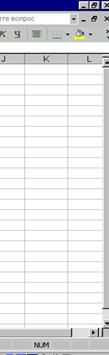 Рис.39
Рис.39